Il trascinamento della selezione è un ottimo modo per copiare o spostare i file. Immagina di dover usare le scorciatoie Ctrl + C e Ctrl + X e le scorciatoie Ctrl + V ogni volta che devi copiare o spostare qualcosa. L'utilizzo delle opzioni del menu contestuale per farlo richiede ancora più tempo. Puoi trascinare e rilasciare gli elementi facendo clic e trascinando con i tasti del mouse, ma anche toccando due volte e trascinando sul touchpad.
Il fatto è che con touchpad di precisione e lorocapacità di supportare gesti multi-touch, il trascinamento della selezione tende a soffrire perché il touchpad è un po 'troppo sensibile. Puoi provare a giocherellare con la sensibilità del touchpad, ma se ciò non funziona, puoi impedire il trascinamento accidentale disabilitando la selezione del trascinamento sul touchpad.

Disabilita la selezione del trascinamento sul touchpad
La selezione del trascinamento è un'impostazione che puoi abilitareo disabilita senza disattivare altre funzionalità. Se disabiliti la selezione del trascinamento, scoprirai che non trascinerai e rilasci accidentalmente gli elementi quando non intendi farlo.
Apri l'app Impostazioni e vai al gruppo di impostazioni Dispositivi. Seleziona la scheda Touchpad e deseleziona l'opzione "Tocca due volte e trascina per selezionare più".
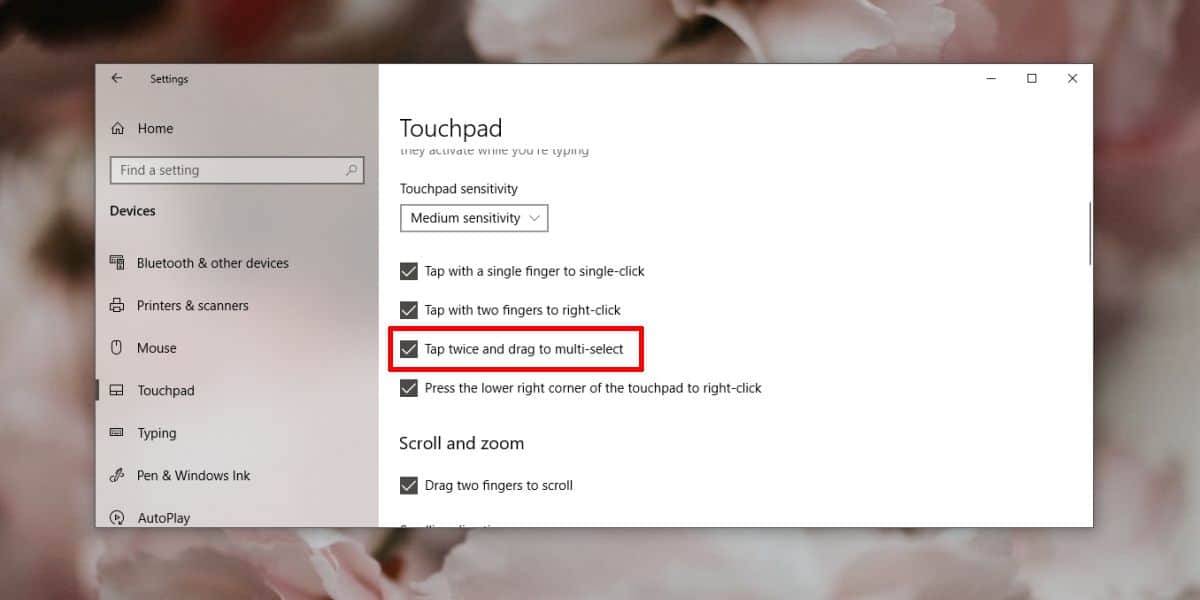
Dopo aver disabilitato questa opzione, dovrai farloutilizzare il pulsante del mouse fornito con il touchpad per selezionare gli elementi oppure è possibile toccare un elemento per selezionarlo. Il trascinamento della selezione continuerà a funzionare anche dopo aver selezionato l'elemento.
L'opzione tocca due volte e trascina è fondamentalmente cosafa sì che gli articoli vengano accidentalmente selezionati in primo luogo. Il touchpad è un po 'troppo sensibile, quindi quando ci si sposta sopra le dita, tende a riconoscerlo come doppio tocco e trascinamento. Come accennato in precedenza, puoi provare a cambiare la sensibilità del touchpad ma ci sono solo quattro diverse impostazioni che puoi provare e se imposti la sensibilità al minimo che consentirà, gli altri gesti potrebbero non essere riconosciuti come erano prima . Tuttavia, vale la pena provare se non si desidera disabilitare il doppio tocco per selezionare.
Se non riesci ancora a trovare il giusto equilibrio perla sensibilità del touchpad, puoi provare a utilizzare driver diversi. I driver generici di Windows 10 sono normalmente quelli installati, ma è possibile scegliere di utilizzare i driver Synaptics. Supportano anche i touchpad di precisione, ma possono offrirti un migliore controllo sulla sua sensibilità e sui suoi vari gesti. C'è anche una piccola possibilità di perdere alcuni gesti supportati da Windows 10 in modo da poter sacrificare qualcosa lungo il percorso.
Puoi anche usare un mouse con il touchpad se vuoi.










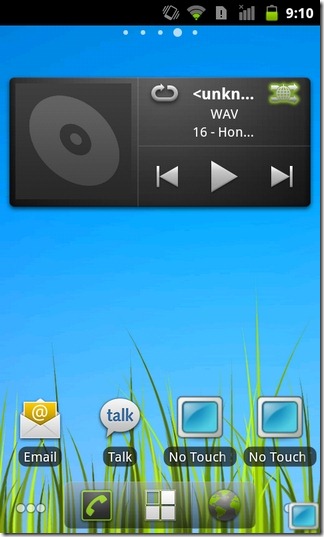


Commenti